VTuberやユーチューバーの配信を見ていると、OBS Studio単体では使えない機能が多く見られますよね。
- コメント表示
- チャンネル登録などの通知
- チャンネル登録者数のカウント
これらの機能を実装するには、StreamlabsというWebサービスを利用します。
ここでは、Streamlabsがどういったサービスなのか、OBS Studioとはどういう関係なのかについて解説します。
個性的な配信をしたければ、Streamlabsは期待に応えてくれるでしょう。
Streamlabsで表示できる機能
Streamlabsは、あなたの配信を盛りあげる様々な機能を提供しているWebサービスです。
以下の動画サービスと連携し、関連するデータを配信画面に表示できます。
- Twitch
- YouTube
- TikTok
(※Mixer、Periscopeはサービス終了)
表示できるデータは多種多様ですが、そのなかでも使われやすい機能をいくつか紹介していきます。
コメント表示(チャットボックス)
動画サービスの配信ページに表示されているコメントを、配信画面上に表示する機能です。
画面上にコメントを表示すれば、コメント欄が見れなくなっても視聴者のコメントを残すことができます。
たとえば、YouTubeでアーカイブを編集した場合、コメントが表示されません。
他にも、視聴者を配信画面に集中させられるなどのメリットもあります。
通知表示(アラートボックス)
チャンネル登録やスーパーチャットなどのアクションが起きたときに、アニメーションしながら通知する機能です。
通知内容を配信のネタにできますし、他の人がチャンネル登録したと知らせることでチャンネル登録を促す効果もあります。
通知表示のアニメーションを独自のものにすれば、より個性的な配信になりますね。
テーマ(オーバーレイ)
配信用に作られた画面構成を、テーマ(Overlays)としてダウンロードできます。
有料登録しないと使えないテーマが多数ありますが、「free」などのワードで検索すれば無料のテーマもダウンロード可能です。
全体のテーマだけでなく、チャットボックスやアラートボックスなどのウィジェット向けテーマも用意されています。
StreamlabsとOBS Studioの違いとは?
Streamlabsは、あなたの配信画面を個性的にすることができるWebサービスです。
ただ、『Streamlabs OBS』というツールが存在するため、OBS Studioと混同してしまうケースが多々あります。
次の3つはそれぞれ違うものを指しているので、混同しないように気を付けましょう。
- Streamlabs
- OBS Studio
- Streamlabs OBS
この3つが具体的にどう違うのか、これから解説していきます。
Streamlabs・・・配信の幅を広げるWebサービス
ここまで説明してきた機能を利用できるWebサービスが、Streamlabsです。
Streamlabsでウィジェット(チャットボックス等)を作成し、URLを配信ソフトのソースにすることで、動画サイトに関するデータが表示できます。
OBS Studio・・・配信ソフト
動画の配信や録画に使える配信ソフトが、OBS Studioです。(OBS = Open Broadcaster Software)
無料で利用できるため利用者が多く、XSplitに並んでポピュラーな配信ソフトといえます。
オープンソースなので、OBS Studioをもとにしたソフトも開発されています。
Streamlabs OBS(SLOBS)・・・Streamlabsの機能を標準装備している配信ソフト
OBS StudioにStreamlabsの機能を実装した配信ソフトが、Streamlabs OBS(通称SLOBS)です。
Streamlabsで作るウィジェットが、SLOBS単体で作成できます。
無料かつ、ベースとなるOBS Studioの機能をほぼ全て使えるため、完全な上位互換といわれることも。
ちなみに、SLOBSとOBS Studioは、それぞれ制作したチームが異なります。
SLOBSとOBS Studio、どっちを使えばいい?
Streamlabsの機能を利用するには、2つの方法があります。
- OBS StudioとStreamlabsを併用する
- SLOBSを使用する
では、どちらの方法を選べばいいのでしょうか?
もし、どちらを使うか悩んでいるのであれば、次のポイントを確認しましょう。
SLOBSのほうが多機能
くり返しになりますが、SLOBSはOBS Studioをベースにして機能を追加した配信ソフトです。
そのため、単純に機能の多さではSLOBSが優れています。
これから配信ソフトを使い始めるのであれば、SLOBSを選択するといいでしょう。
OBS Studioから乗り換える場合も、初回起動時に設定を移せるので便利です。
OBS Studioはシンプルで使いやすい
SLOBSは多機能な反面、パソコンのスペックが低いと動きが重くなりやすいデメリットもあります。
また、OBS Studioでは1画面で収まるプロパティ設定をスクロールする必要があったり、日本語化が完全でないといった、不便な部分も若干ながら存在します。
SLOBSを操作しづらいと感じたら、OBS Studioを使ってみるといいでしょう。
個人的には、OBS Studioの操作感のほうが好きです。
【結論】StreamlabsはWebサービス。ウィジェットを作って配信を盛り上げよう!
Streamlabsは、OBS Studioなどで使えるウィジェットを作成するためのWebサービスです。
ウィジェットには、コメント表示や通知表示だけでなく、視聴者数表示や登録者数表示などの種類もあります。
あなたの配信を個性的にし、盛り上げること間違いなし!
StreamlabsもしくはSLOBSの利用を、ぜひ検討してみてください。
ちなみに、日本語化する方法についての記事も書いています。
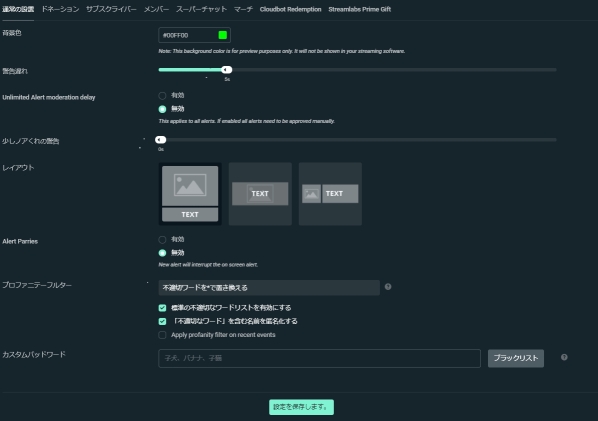
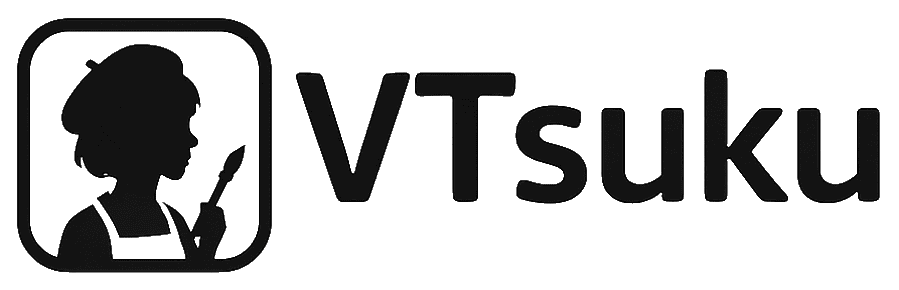
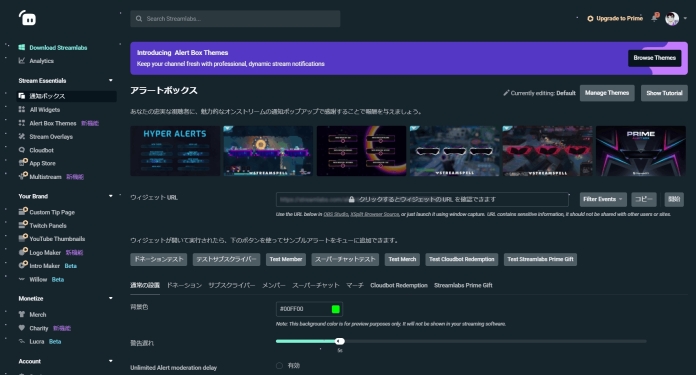
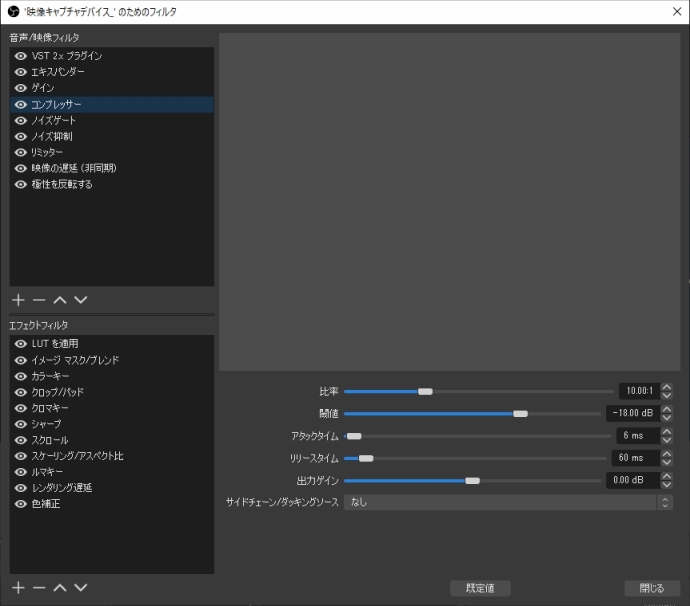
コメント